Подготовьтесь к переходу на macOS 11 Big Sur. Вот что нужно сделать
Обновление macOS 11 Big Sur на подходе. Пора подготовить свой Mac к установке новой версии операционной системы. В указанном дальше наборе действий нет ровным счетом ничего сложного. Но они помогут вам защитить свои данные и сэкономить достаточно нервов.
Для начала нужно ответить самому себе на вопрос:, а стоит ли вообще устанавливать данный апдейт прямо сейчас? Лично мне кажется, что лучше всего подождать хотя бы несколько дней. Вдруг, вопросов к системе будет еще больше, чем сейчас.
В тему: Обзор macOS Big Sur 11. Что появилось нового
5 главных нововведений macOS 11 Big Sur, достойных внимания
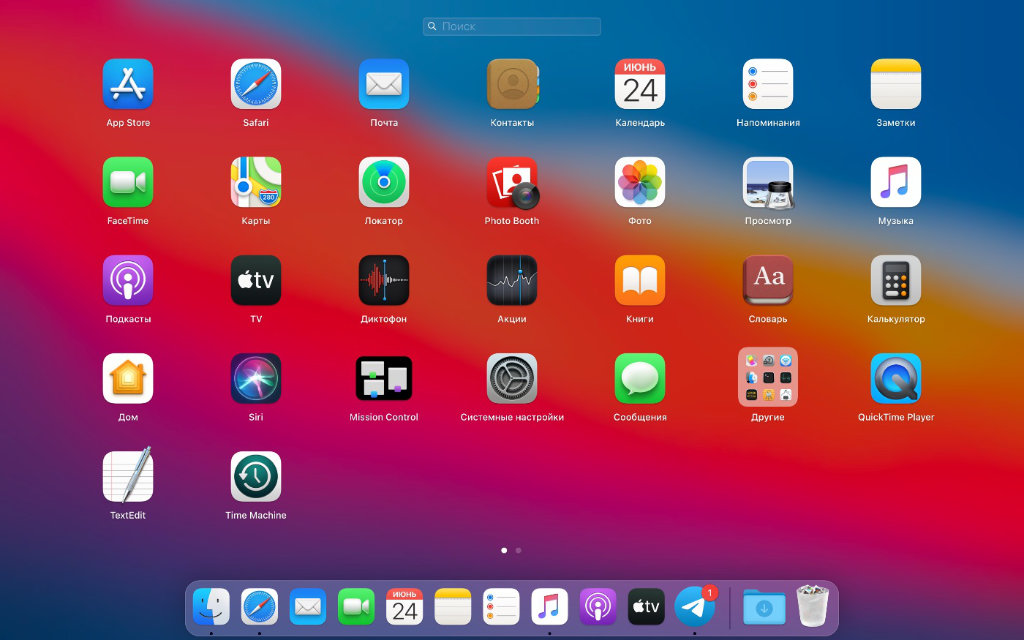
1. Новый дизайн интерфейса. Да, macOS 11 Big Sur представляет собой наибольший прыжок во внешнем виде за несколько последних лет. Она разительно отличается от macOS 10.15 Catalina и ощутимо приближает Mac к iPhone и iPad.
Собственно, в этом нет ничего удивительного. Начиная с macOS 11 Big Sur, компьютеры Apple получают поддержку архитектуры ARM. Сегодня она используется лишь в мобильных устройствах компании, но в итоге переедет даже в десктопы.
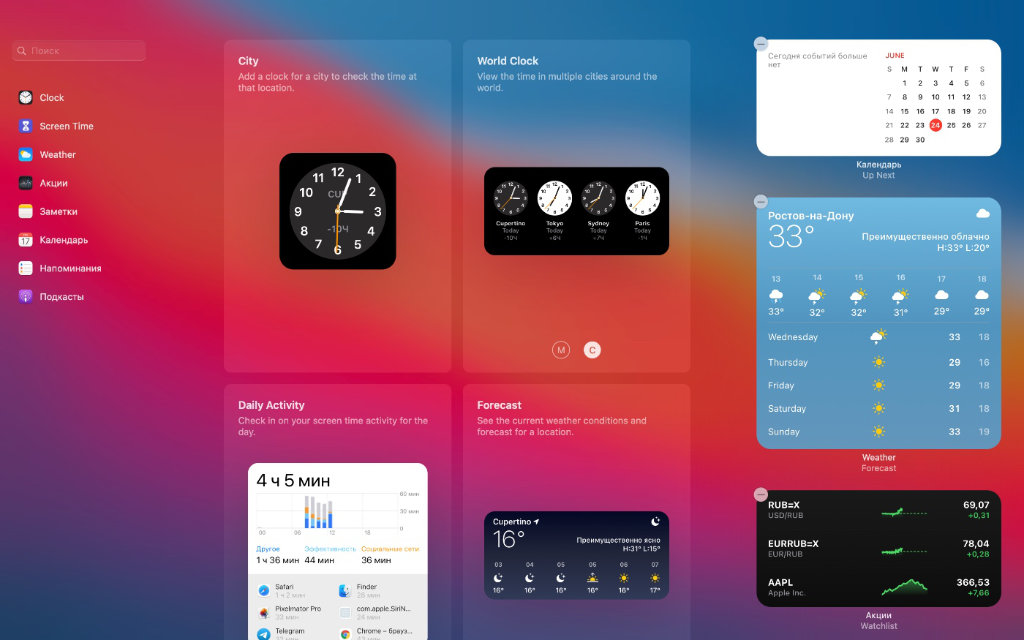
2. Переработанные виджеты. Конечно, виджеты для бокового меню Mac также претерпели изменения. В macOS 11 Big Sur они выглядят точно так же, как в iOS 14 и iPadOS 14. Единство дизайна лично мне очень по душе.
Точно такой же алгоритм работы с виджетами, в том числе, нужен и для использования мобильных приложений на Mac. Да, компьютеры компании начинают поддержку софта, созданного для iPhone и iPad, но только те, которые поставляются с чипами Apple Silicon.
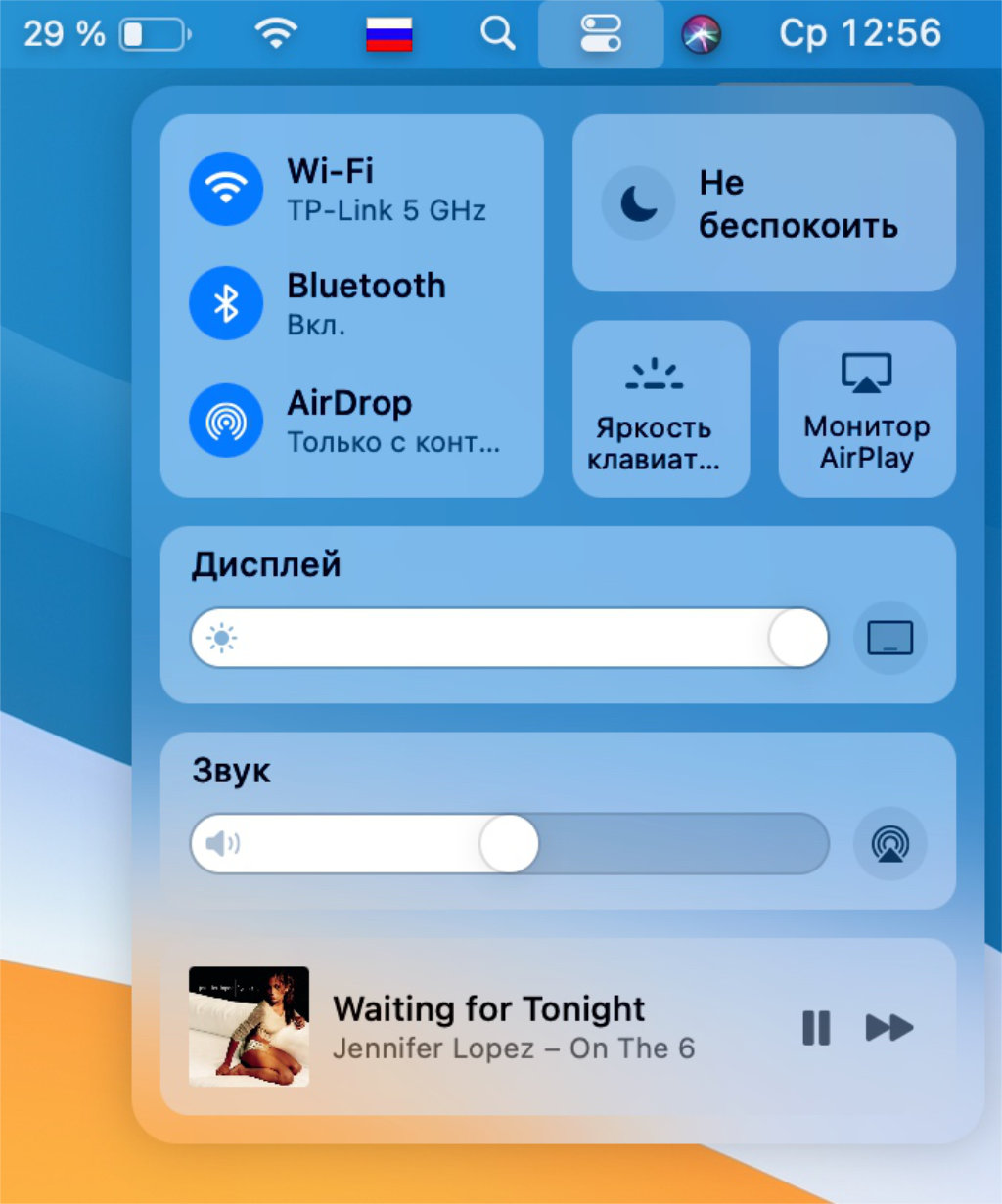
3. Новая строка меню. Конечно, нельзя обойти стороной и данный элемент операционной системы, который также претерпел достаточно изменений. Расстояние между отдельными пиктограммами увеличилось, сами значки также преобразились.
Отдельного внимания также заслуживает и «Пункт управления» с полным набором всех необходимых переключателей, который можно запустить из строки меню. Именно через него получится выбрать новую сеть Wi-Fi или AirPods подключить.
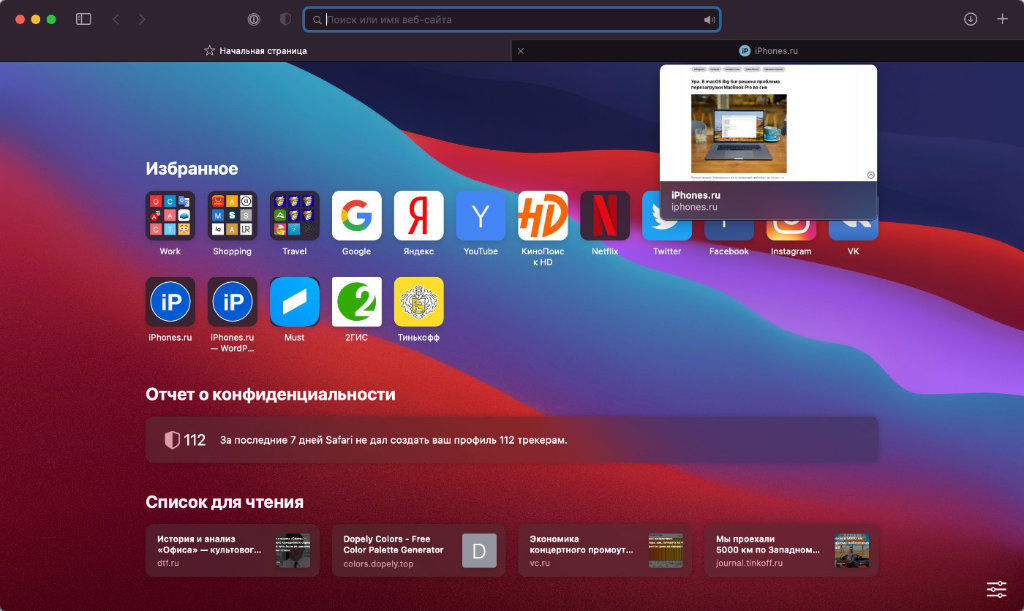
4. Обновленный браузер Safari. Фирменное решение Apple для комфортного веб-серфинга изменилось, прежде всего, внешне. Домашний экран получил массу настроек, в числе которых и фоновое изображение-подложка.
Конечно, отдельного внимания заслуживает и функциональный набор приложения. С одной стороны, оно получило встроенный переводчик, который на момент написания данного материала работает только с регионом США в настройках. С другой, трекер конфиденциальности.
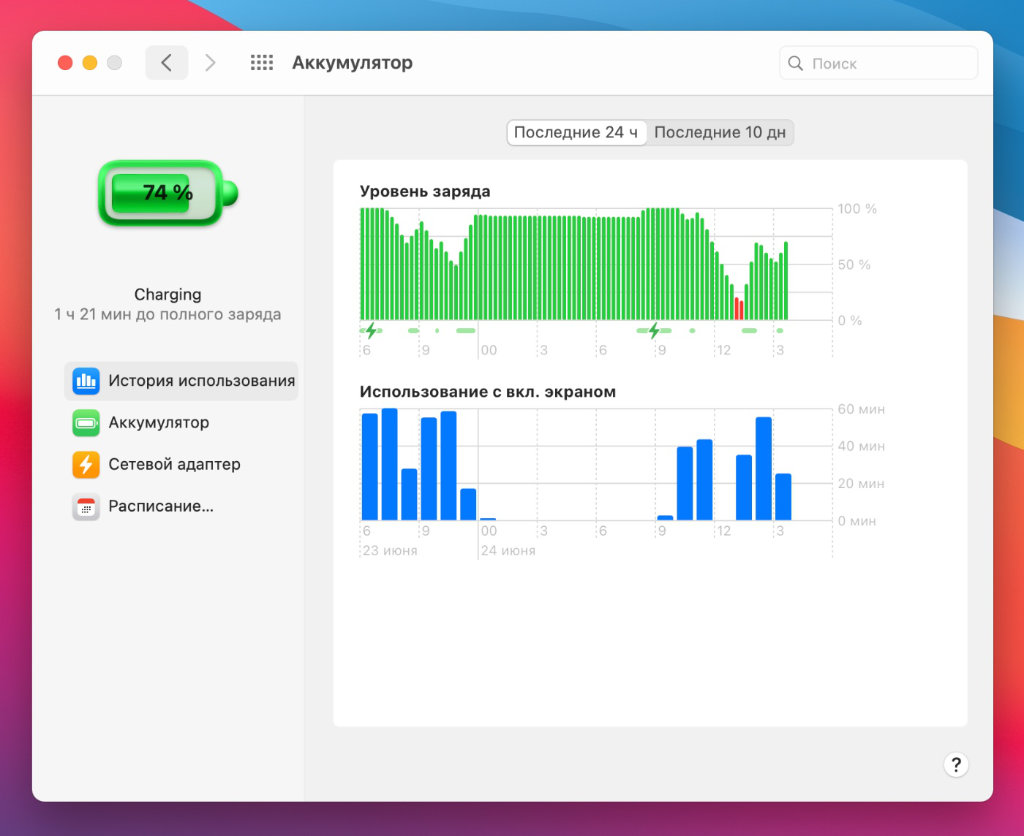
5. Меню контроля аккумулятора. Да, не в последнюю очередь нужно обратить внимание и на отдельный раздел «Системных настроек», который нужен для мониторинга состояния батарейки MacBook. Тут и статус разряда показывается, и много что еще.
Важно, что есть подробная статистика за несколько дней, которая поможет понять, все ли хорошо с автономным энергопотреблением. Если нет, пора уменьшить нагрузку на компьютер, чтобы он вдохнул, наконец, полной грудью и перестал задыхаться.
В тему: Ускорить работу медленного MacBook. 20 советов, которые помогут
Убедитесь, что ваш компьютер поддерживает macOS 11 Big Sur
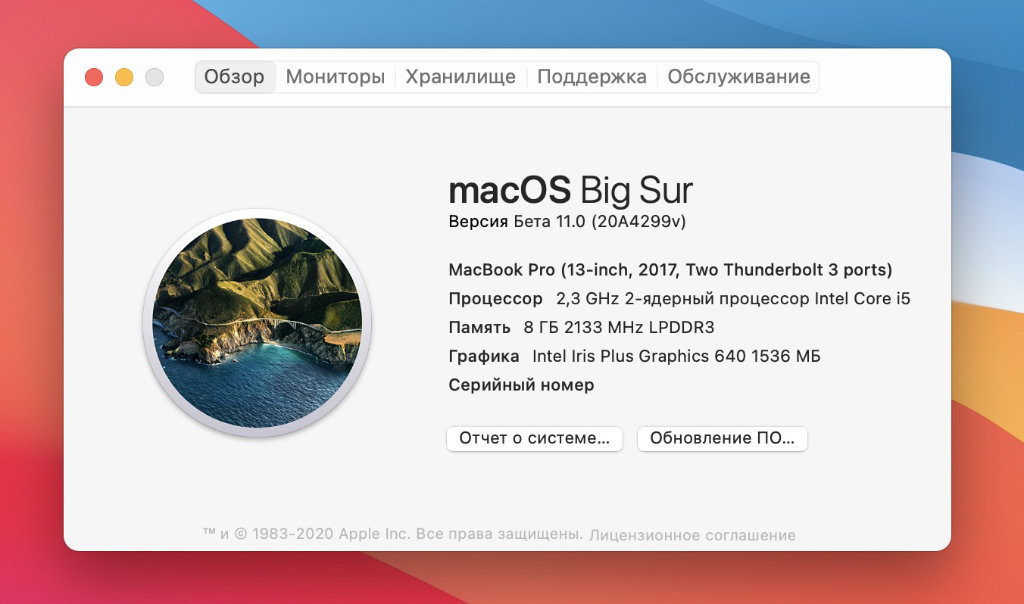
- MacBook 2015 года или новее;
- MacBook Air 2013 года или новее;
- MacBook Pro конца 2013 года или новее;
- Mac mini 2014 года или новее;
- iMac 2014 года или новее;
- iMac Pro 2017 года или новее;
- Mac Pro 2013 года или новее.
Вот полный список компьютеров Apple, на которые можно установить macOS 11 Big Sur. Приблизительно такой же перечень был и во время перехода на macOS 10.15 Catalina, поэтому желание компании оставить максимально число гаджетов актуальными впечатляет.
Тем не менее, сложно сказать, как именно будет работать новая версия операционной системы на достаточно старых компьютерах. Лучше всего ищите опыт использования апдейта на определенном железе через комментарии после данной статьи.
Освободите пространство во встроенном хранилище компьютера
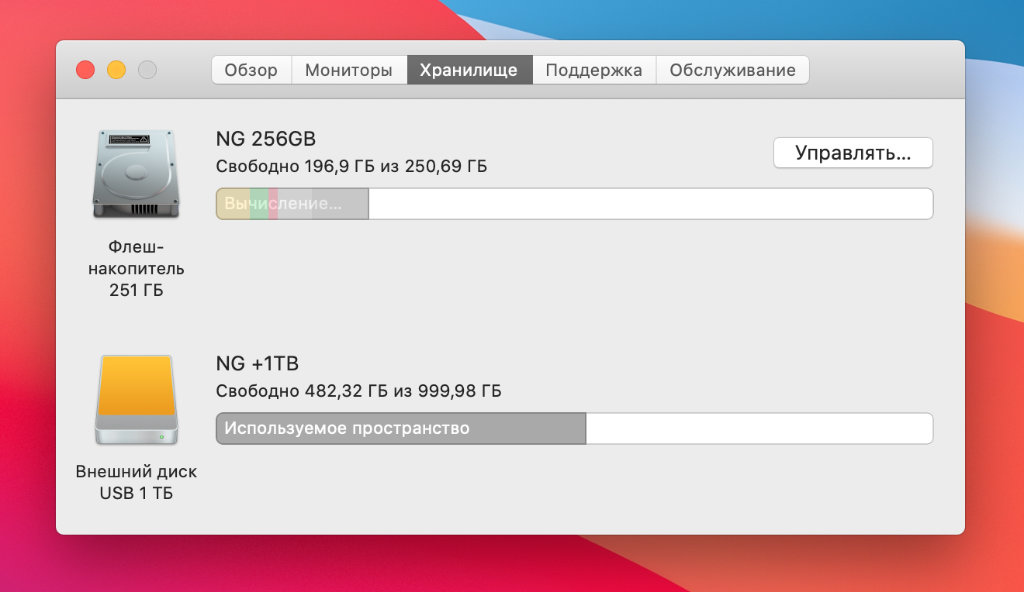
Для установки macOS 11 Big Sur лучше всего оставить не меньше 10 ГБ свободного пространства на системном диске. Иначе она может либо сразу же поругаться на недостаток места, либо же выдать ошибку в процессе установки.
Чтобы оценить загруженность диска, нужно перейти в раздел «Об этом Mac» и развернуть раздел «Хранилище». Если места маловато, здесь же можно выбрать вариант «Управлять», в котором, в том числе, есть и рекомендации по очистке.
Создайте резервную копию всей системы через Time Machine
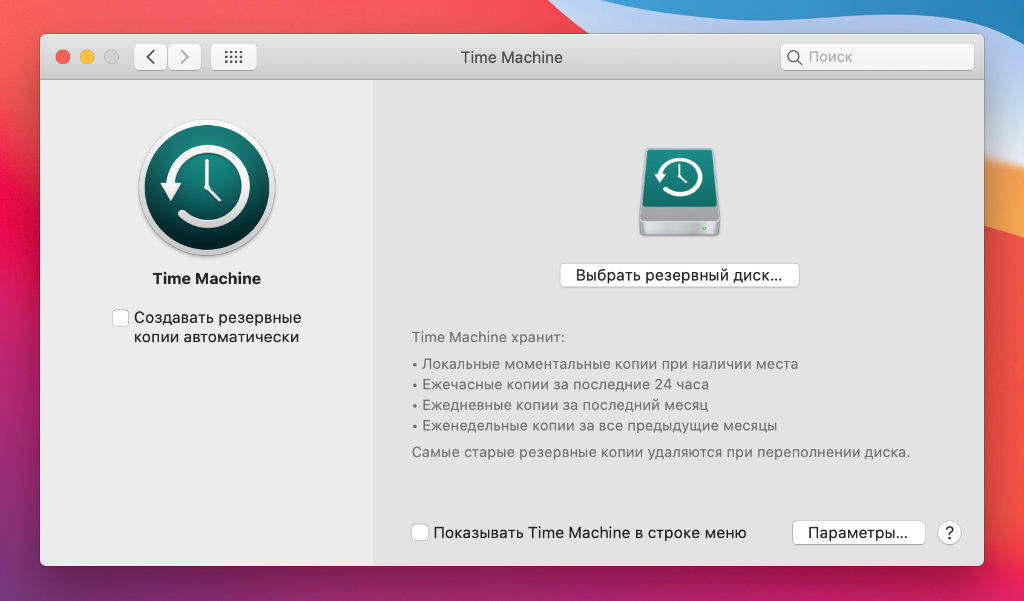
Для этого подключите внешний накопитель к компьютеру через USB, откройте «Системные настройки» и перейдите в раздел Time Machine. Если диск ранее не использовался для резервных копий, его с большой долей вероятности нужно будет отформатировать.
Лучше всего выделить под данную задачу отдельный жесткий диск, на котором не будет второстепенной информации. Через этот раздел настроек можно активировать автоматическое создание бэкапов на регулярной основе. Это важно, если на диске есть важные данные.
До установки системы всегда важно делать резервную копию данных. С одной стороны, во время данного процесса что-то может пойти не так. С другой стороны, вы можете захотеть накатить macOS 11 Big Sur с чистого листа.
Как установить macOS 11 Big Sur на поддерживаемый компьютер
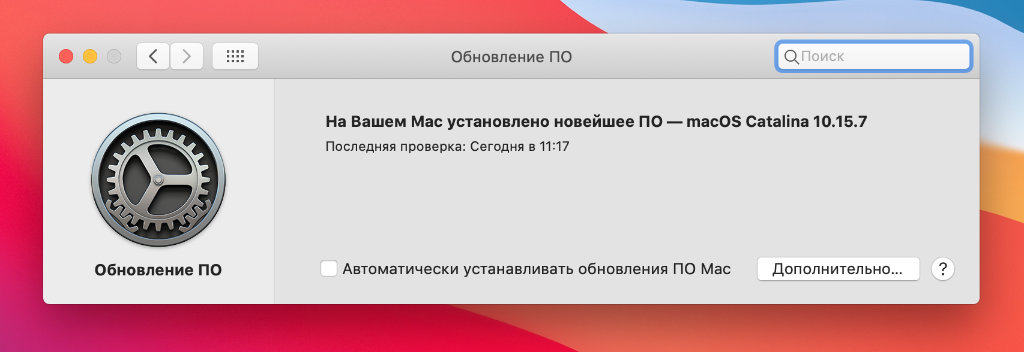
❶ Откройте «Системные настройки».
❷ Перейдите в раздел «Обновление ПО».
❸ Дождитесь появления предложения установки системы.
❹ Произведите установку, следуя инструкциям на экране.
Имейте ввиду, что сразу после выхода финальной версии macOS 11 Big Sur нагрузка на сервера Apple будет достаточно большой. Поэтому установить обновление операционной системы максимально быстро если и получится, то только с большой удачей.
Как произвести чистую установку системы macOS 11 Big Sur
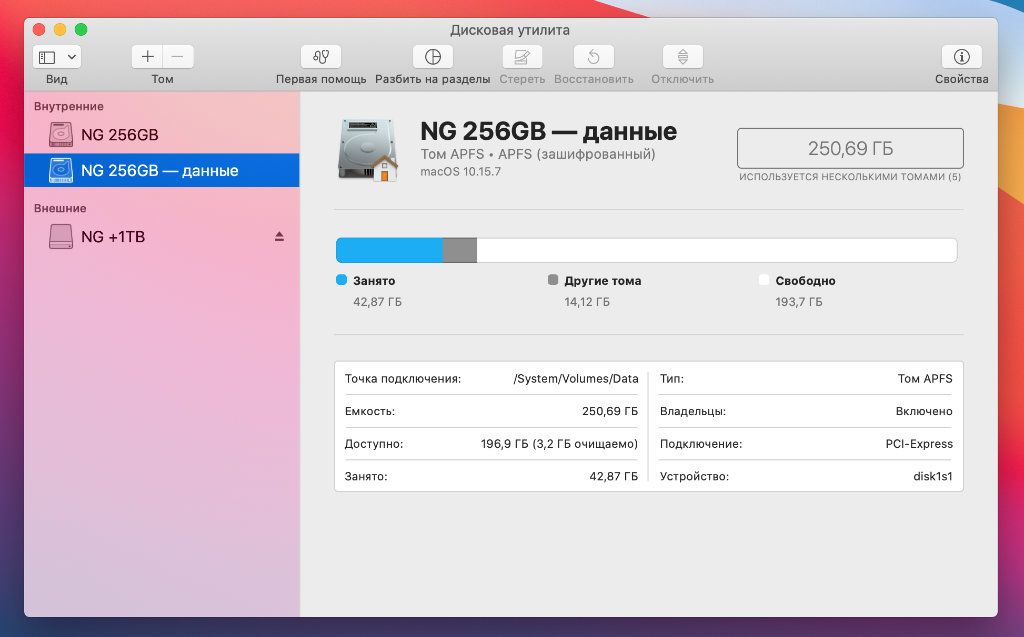
❶ Перезагрузите Mac.
❷ Удерживайте сочетание клавиш Option (⌥) + Command (⌘) + «R» во время загрузки — это приведет к запуску восстановления компьютера с установкой последней версии macOS, совместимой с ним.
❸ Перейдите в раздел «Дисковая утилита», выберите системный диск и отформатируйте его с помощью кнопки «Стереть».
❹ Вернитесь в меню восстановления системы и установите macOS 11 Big Sur с чистого листа.
Имейте ввиду, что во время форматирования все данные с диска, что очевидно, будут стерты. Вот тут на помощь и придет резервная копия, которая хранится во внешнем хранилище. Вы сможете восстановить ее при первой настройке macOS 11 Big Sur.
В тему: Как произвести чистую установку macOS
Почему можно повременить с установкой macOS 11 Big Sur на свой Mac
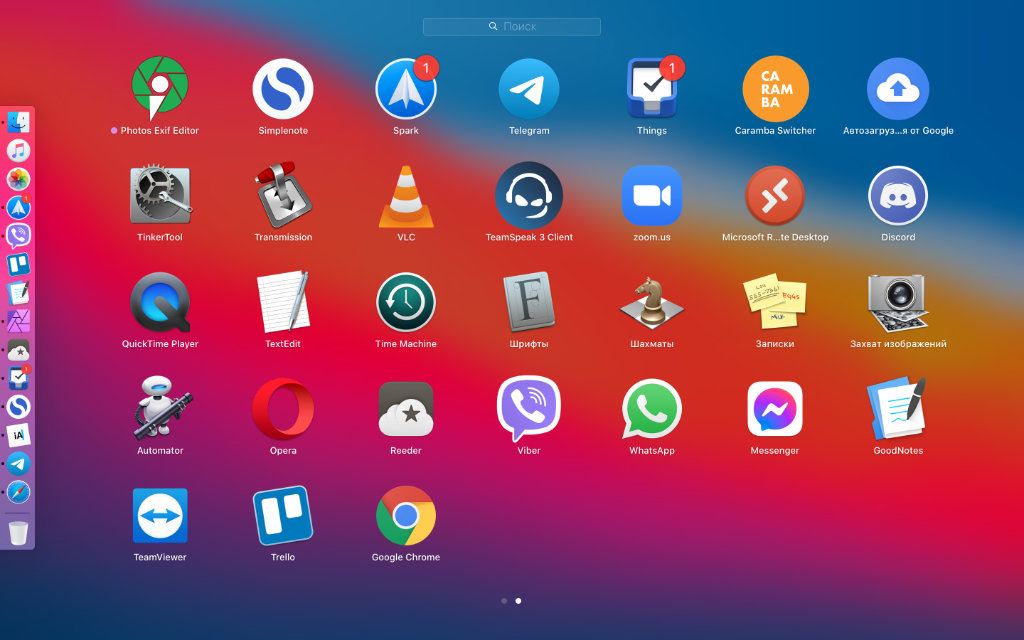
macOS 11 Big Sur представляет собой действительно большое обновление операционной системы, поэтому в нем может быть предостаточно недоразумений, с которыми Apple только предстоит разобраться. Не зря столько бета-версий выходило.
Более того, на старте ожидается много неадаптированного под новый интерфейс софта. Это сразу же будет видно даже в меню выбора приложений: новые иконки будут одинаковые по форме, старые — абсолютно разными. Да, ад для перфекциониста.
Велика вероятность, что не особенно новые устройства будут работать крайне медленно. В новой версии системы предостаточно эффектов и визуальных элементов, которые могут ощутимо нагружать систему. Лучше немного подождать.
Если же ждать не хочется, рекомендую ставить систему с нуля. Лично я для этого даже резервную копию делать не буду. Абсолютно все важные документы у меня в облаках, поэтому бэкап не нужен. Можете сделать так же, но это на свой страх и риск.
